
随着办公自动化的普及,Word文档转成PDF文件已成为日常工作中的常见需求。PDF格式具有良好的跨平台兼容性和文件安全性,因此受到广大用户的青睐。然而,在实际操作过程中,许多人遇到了“Word文档转换成PDF后打不开”的问题,影响工作效率。本文将围绕这一问题,分析常见原因并提出切实有效的解决方法,助力用户顺利完成文件转换和打开。
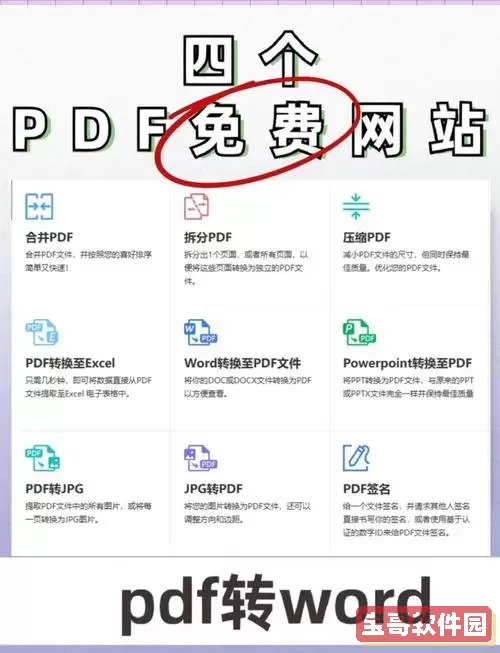
一、Word文档转换成PDF后打不开的常见原因

1. 转换软件或工具问题
许多用户使用免费的在线转换工具或未经验证的软件进行Word转PDF,转换质量无法保障。部分工具可能生成的PDF文件结构不完整,导致文件损坏,从而无法用PDF阅读器打开。
2. 文件兼容性问题
不同版本的Word软件在文档格式与样式支持上存在差异,尤其是使用较新版本Word创建的文档,在转换时可能包含特殊格式或嵌入元素,导致生成的PDF文件不兼容某些老旧的PDF阅读器。
3. 转换过程中的异常中断
在转换过程中,如果电脑发生宕机、软件崩溃或网络断连(在线转换时),文件可能未生成完整,造成功能缺失或格式错乱,从而无法打开。
4. PDF阅读器本身故障
打开转换后PDF文件的阅读器版本过低、安装错误或文件关联设置错误,也会导致无法正常打开文件。
5. 文件被误判为病毒或被加密
部分安全软件或者企业级防火墙可能误判PDF文件为风险文件,阻止访问;此外,有时PDF文件被无意中加密、权限设置过高,也限制了打开。
二、针对常见原因的解决方法
1. 选用正规可靠的转换工具
建议使用微软Office自带的“另存为PDF”功能进行转换,操作简便且兼容性强。具体步骤为:打开Word文档,点击“文件”→“导出”→“创建PDF/XPS文档”,即可生成标准PDF格式。若需要批量或特定功能转换,也可选用WPS、Adobe Acrobat等正规软件。
2. 保证软件版本更新
确保Word文档所在的办公软件和PDF阅读器均为最新版本,防止因版本兼容性引起文件损坏或打不开。Windows系统自带的Edge浏览器亦支持PDF文件查看,更新系统也能提高兼容性。
3. 避免转换过程异常
转换前保存文档并关闭其他占用过多资源的软件,确保转换过程稳定。在线转换时网络要稳定,尽量避免使用公共WiFi或弱信号环境。
4. 检查并修复PDF阅读器问题
重新安装或更新PDF阅读器,如Adobe Reader、福昕PDF阅读器等。确认文件关联是否正确,可右键PDF文件,选择“打开方式”,设置为默认阅读器。

5. 解除文件权限和安全软件干扰
若PDF被加密,可尝试输入正确密码或使用相关工具解除。安全软件误删或阻止访问时,可暂时关闭防护软件或将文件所在目录添加至白名单。
三、实用技巧与注意事项
1. 转换前优化Word文档
清理文档中的无效格式、隐藏对象和编辑痕迹,减少复杂嵌入元素,提高转换成功率。
2. 多备份以防万一
转换文件前建立多份备份,防止转换失败引起资料丢失。
3. 使用专业PDF编辑工具
遇到PDF打不开,且无法修复时,可借助Adobe Acrobat等工具尝试修复PDF结构或另存为其它格式。
综上所述,“Word文档转换成PDF后打不开”是由转换工具、软件版本、文件权限、阅读器等多方面因素共同导致的常见问题。用户应根据具体情况选用正规工具、更新软件版本、保证转换环境稳定以及正确设置阅读器,有效避免并解决此类问题。通过本文的分析与方法,希望能帮助广大办公用户提升文档转换效率,确保文档能顺利地跨平台无障碍阅读与使用。